Cómo realizar transferencia de llamadas en teléfonos IP: una guía completa
Bienvenido a CloudXentral’s guía sobre cómo transferir llamadas en teléfonos IP. La comunicación eficaz es esencial en el mundo empresarial actual y saber cómo transferir llamadas de manera eficiente puede mejorar significativamente la productividad y la satisfacción del cliente.
En este artículo, lo guiaremos a través de los pasos para realizar transferencias de llamadas en teléfonos IP, tanto ciegos como atendidos, utilizando varios dispositivos, incluidos computadoras de escritorio, aplicaciones móviles y teléfonos celulares. Esta guía tiene como objetivo proporcionar instrucciones claras paso a paso para ayudarle a dominar las transferencias de llamadas en su sistema telefónico IP.

¿Qué es la transferencia de llamadas?
La transferencia de llamadas es una función que le permite redirigir una llamada en curso a otra extensión o número. Esta funcionalidad es crucial en entornos empresariales donde las llamadas deben desviarse al departamento o persona adecuada. Hay dos tipos principales de transferencias de llamadas:
-
Transferencia ciega
Una transferencia ciega, también conocida como transferencia sin previo aviso, le permite transferir la llamada directamente a otra persona sin hablar con ella primero.
-
Traslado asistido
Una transferencia atendida o transferencia supervisada le permite hablar con el destinatario antes de completar la transferencia. Esto resulta útil cuando necesita informar al destinatario sobre la persona que llama o recopilar más información antes de pasar la llamada.
Realizar transferencias de llamadas en teléfonos IP
- Transferencia ciega
Para realizar una transferencia ciega en un teléfono IP, siga estos pasos:
- Reciba la llamada: Responde la llamada entrante.
- Presione el botón Transferir: La mayoría de los teléfonos IP tienen un botón de transferencia dedicado. También puede aparecer como una opción en la pantalla de su teléfono.
- Marque la extensión: Ingrese el número de extensión o el número externo al que desea transferir la llamada.
- Complete la transferencia: Presione el botón de transferencia nuevamente para completar el proceso.
Alternativamente, puede utilizar el método de la tecla almohadilla:
- Marcar libra (#): Durante la llamada, presione la tecla almohadilla.
- Ingrese la extensión: Marque el número de extensión deseado.
- Complete la transferencia: La llamada se transferirá directamente.
Este método también funciona en teléfonos móviles si el administrador del sistema ha habilitado códigos de función en teléfonos de terceros.
- Traslado asistido
To perform an attended transfer on an IP phone:
- Reciba la llamada: Responde la llamada entrante.
- Presione el botón Transferir: Presione el botón de transferencia o la opción de transferencia en la pantalla de su teléfono.
- Marque la extensión: Ingrese el número de extensión.
- Habla con la destinataria:(femenino) Espere a que el destinatario responda. Explique la situación y pregunte si pueden atender la llamada.
- Completar o cancelar la transferencia: Si el destinatario está de acuerdo, presione el botón de transferencia nuevamente o cuelgue. De lo contrario, el destinatario puede colgar y usted se volverá a conectar con la persona que llama.
- Uso de códigos de función
Los códigos de función le permiten utilizar secuencias marcadas específicas para administrar llamadas. A continuación se explica cómo utilizarlos para transferencias de llamadas:
- Transferencia ciega: Marcar
#seguido del número de extensión. - Traslado asistido: Marcar
*seguido del número de extensión para hablar primero con el destinatario. - Transferir al correo de voz: Marcar
*125seguido del número de extensión.
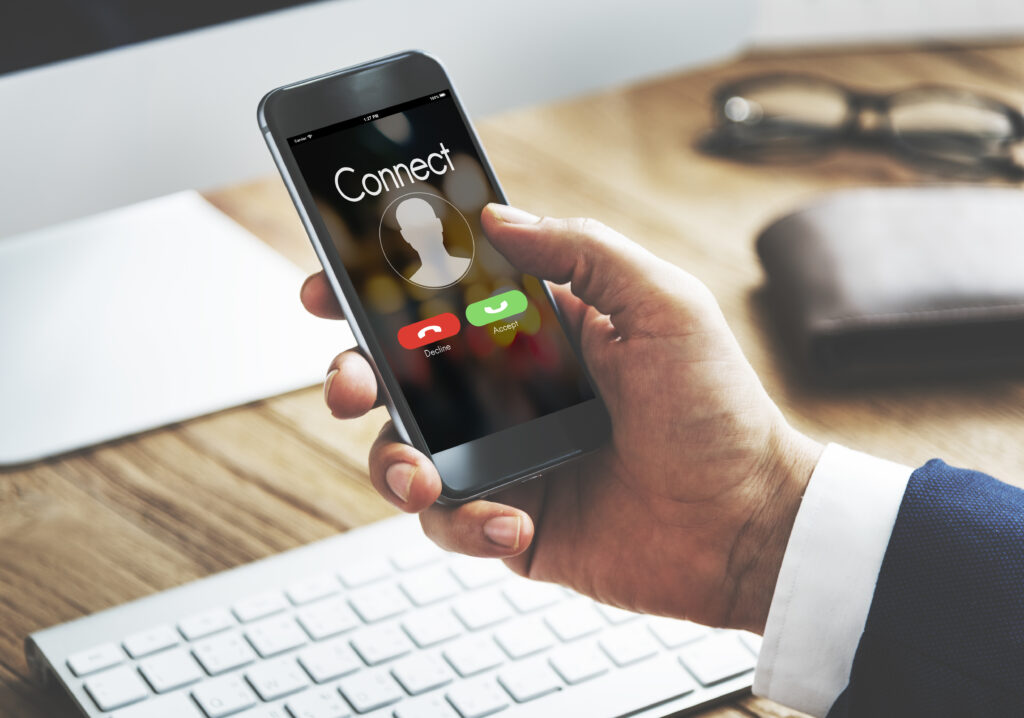
Transferencias de llamadas en aplicaciones móviles y de escritorio
- Aplicación de escritorio
La aplicación de escritorio CloudXentral proporciona una interfaz intuitiva para la gestión de llamadas. A continuación se explica cómo transferir una llamada:
- Reciba la llamada: Responde la llamada entrante.
- Haga clic en Transferir: Localice y haga clic en el botón de transferencia en la interfaz de la aplicación.
- Elija el destino: Utilice el menú desplegable o escriba el número de extensión.
- Seleccione el tipo de transferencia: Elija entre transferencia ciega, transferencia asistida (supervisada) o transferencia al correo de voz.
- Complete la transferencia: Haga clic en el botón correspondiente para finalizar la transferencia.
- Aplicación movil
Transferir llamadas en la aplicación móvil de CloudXentral es sencillo:
- Reciba la llamada: Responde la llamada entrante.
- Toque Opciones: Accede al menú de opciones durante la llamada.
- Seleccione Transferir llamada: Elija transferir la llamada.
- Elija el contacto: Seleccione un contacto de su directorio o escriba el número de teléfono.
- Seleccione el tipo de transferencia: Decide entre un traslado ciego (directo) o un traslado asistido (supervisado).
- Complete la transferencia: Toque el botón para completar la transferencia.
También puede transferir una llamada recibida a otro dispositivo, como su aplicación de escritorio o teléfono IP, utilizando la opción "Cambiar dispositivo".

Conclusión
Comprender cómo transferir llamadas en teléfonos IP es vital para una comunicación empresarial eficiente. Ya sea que esté utilizando un teléfono IP, una aplicación de escritorio o una aplicación móvil, dominar las transferencias ciegas y asistidas garantiza una gestión de llamadas fluida y un mejor servicio al cliente. Si sigue los pasos descritos en esta guía, podrá manejar con confianza las transferencias de llamadas en diversos escenarios, mejorando la productividad y el profesionalismo de su equipo.
For more information on CloudXentral’s business communication tools, visit our Youtube Channel CloudXentral, see more video tutorials and stay updated with the latest features and tips to make your business more effective and successful.
FAQ´S
Una transferencia ciega le permite transferir una llamada directamente a otra extensión o número sin hablar primero con el destinatario. Este método es rápido y eficaz para un desvío de llamadas sencillo.
Una transferencia atendida, o transferencia supervisada, le permite hablar con el destinatario antes de completar la transferencia. Esto es útil cuando necesita proporcionar información al destinatario o confirmar si puede atender la llamada.
Para realizar una transferencia ciega en un teléfono IP, responda la llamada, presione el botón de transferencia, marque la extensión o número deseado y presione el botón de transferencia nuevamente para completar el proceso.
Puede utilizar códigos de función para transferencias de llamadas:
- Transferencia ciega: marcar
#seguido del número de extensión. - Transferencia Atendida: Marcar
*seguido del número de extensión. - Transferir al correo de voz: marcar
*125seguido del número de extensión.
Sí, puede transferir llamadas usando la aplicación móvil de CloudXentral tocando el menú de opciones durante una llamada, seleccionando "Transferir llamada", eligiendo un contacto o ingresando un número y seleccionando el tipo de transferencia (ciega o atendida).
Para transferir una llamada a otro dispositivo usando la aplicación móvil CloudXentral, toque el menú de opciones durante una llamada, seleccione "Cambiar dispositivo" y elija el dispositivo en el que desea continuar la llamada.
Sí, puede transferir llamadas a números externos marcando el número externo después de presionar el botón de transferencia en su teléfono IP.
SÍGUENOS EN YOUTUBE
Tú podrías estar interesado...
How to Call Other Countries from Florida In an increasingly …
Cloud Call Center Florida Across the state of Florida, companies …
Virtual PBX with AI Business communication has reached a turning …
AI in Business Communications in 2025 The way businesses communicate …


3 respuestas